?windows11將打印機設置為共享的教程
時間:2023-02-10 17:22:34作者:極光下載站人氣:434
電腦系統在不斷的更新與升級,讓用戶能夠得到更好的功能服務,當用戶下載安裝好windows11系統后,可以感受到需對不同之處,首先最先讓用戶注意的是windows11中的用戶界面,界面變得十分簡潔,讓用戶能夠一眼找到自己所需的圖標,總之這款操作系統受到了很多用戶的喜歡,用戶在系統處理公事時,有時需要使用打印機,但是用戶想要共享打印機,卻不知道怎么來設置,便問到windows11如何共享打印機的問題,這個問題其實很好解決,
用戶進入到系統窗口中并找到打印機設置,隨后在打印機屬性窗口中找到共享功能即可解決,因此有需要的用戶可以來看看下方小編的經驗分享,希望對大家能夠有一定的幫助。

方法步驟
1.用戶在電腦桌面上的任務欄中找到開始圖標,并用鼠標右鍵點擊該圖標
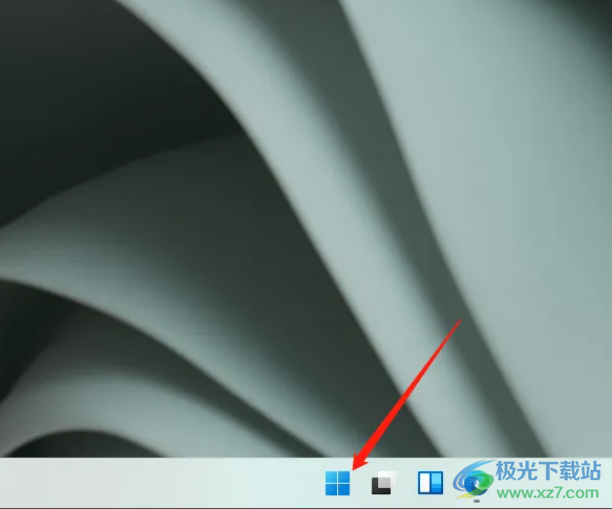
2.接著會彈出開始菜單,用戶可以看到有任務管理器、硬盤管理、設置等選項,需要選擇設置選項
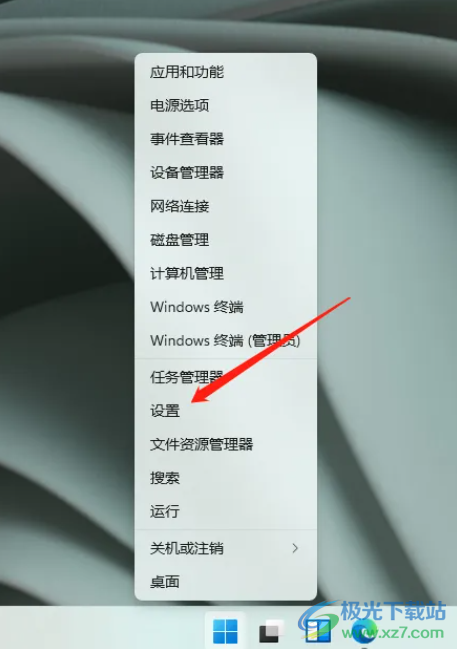
3.這時進入到設置窗口,用戶在左側的選項卡中選擇藍牙和其它設備選項
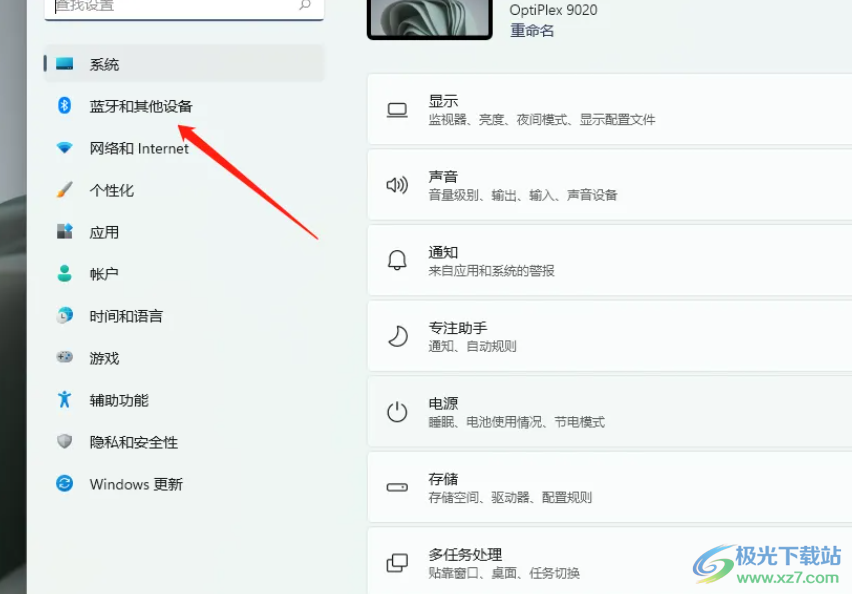
4.用戶可以在右側窗口中看到顯示出來相關選項,直接選擇打印機和掃描儀選項
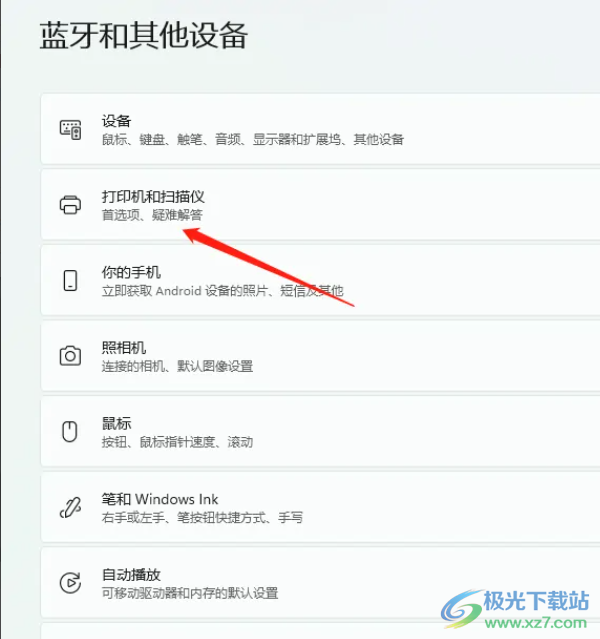
5.進入到相關頁面中,可以看到展示出來的打印機列表,用戶選擇需要共享的打印機
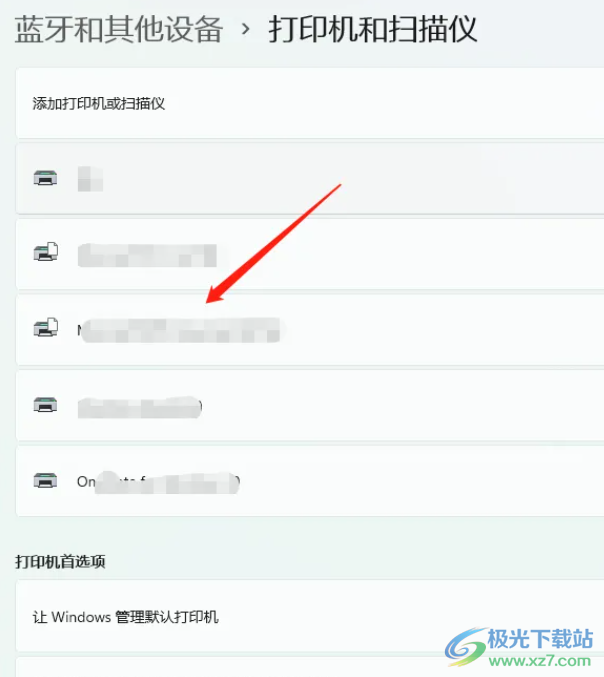
6.隨后在打開的打印機詳情頁面中,需要選擇打印機屬性選項,將會彈出新窗口
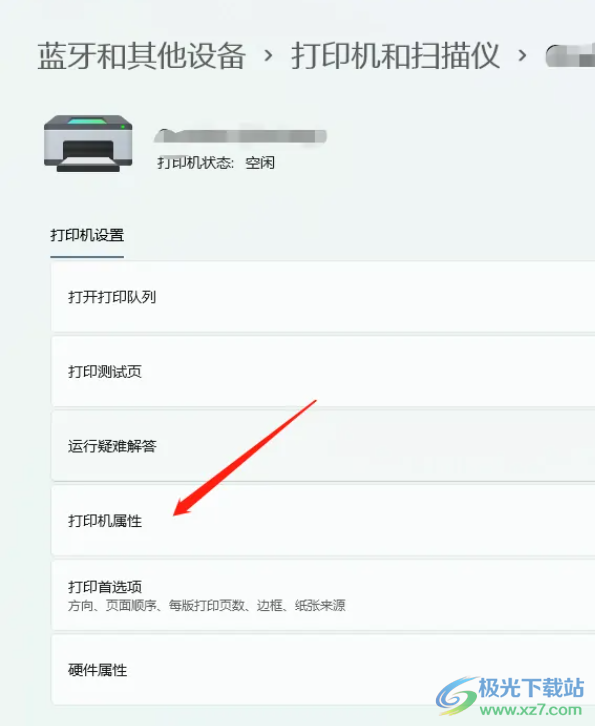
7.用戶在打印機屬性窗口中,將選項卡切換到共享選項上,將會在下方顯示出相關的功能選項
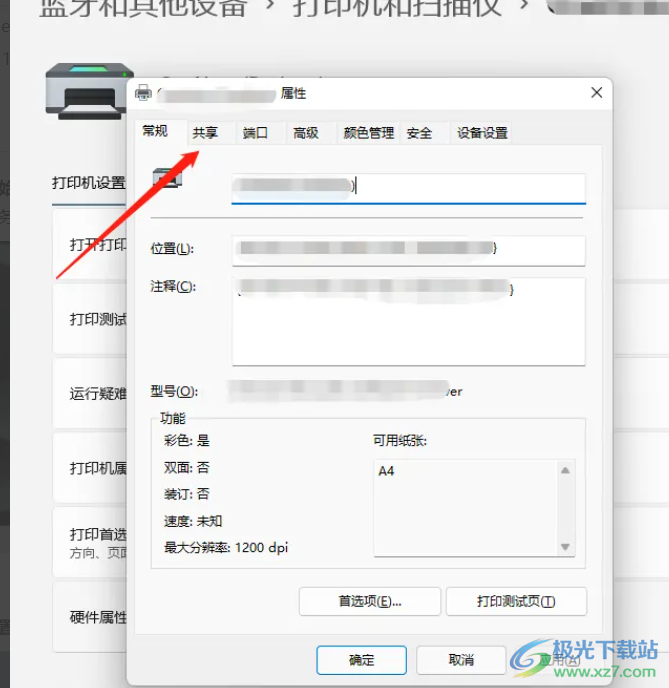
8.最后用戶在共享選項卡中將共享這臺打印機選項勾選起來,再按下確定按鈕即可設置成功
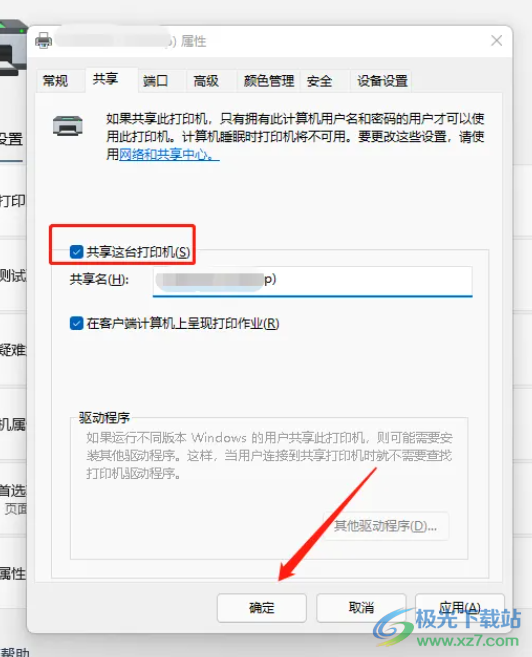
用戶在使用最新版的windows11系統時,能夠收獲到很好使用體驗,給用戶帶來了許多的便利,當用戶需要共享打印機時,直接在設置窗口中找到打印機選項,接著在打印機屬性窗口中打開共享功能即可解決,因此感興趣的用戶快來看看小編的教程吧。
網友評論